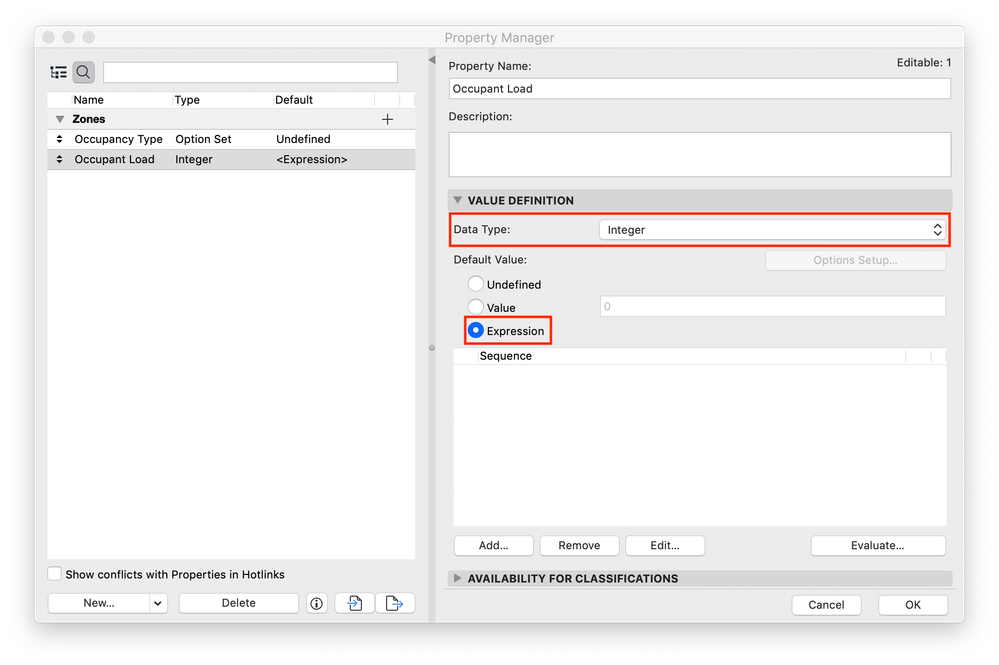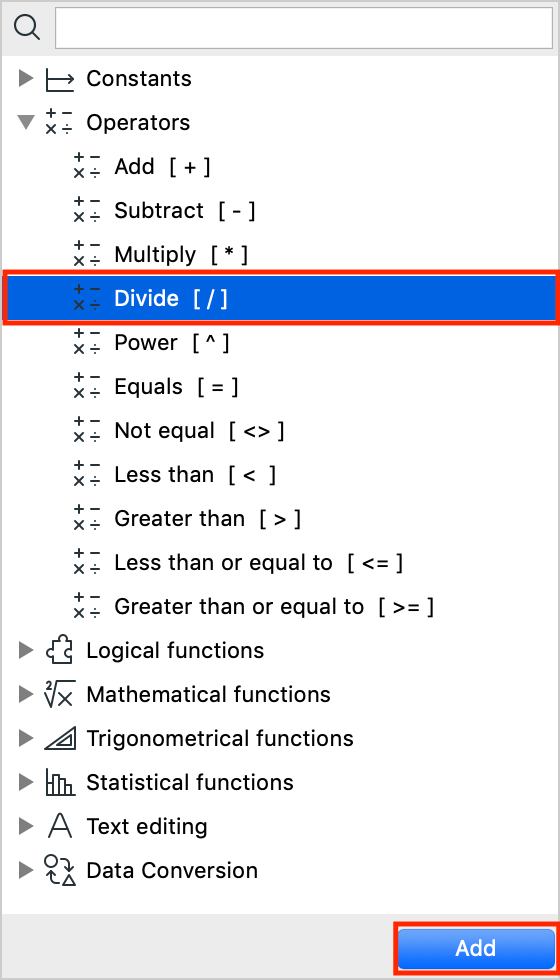数式を用いて最大占有者数を自動的に計算する
- RSS フィードを購読する
- 新着としてマーク
- 既読としてマーク
- ブックマーク
- この話題を購読する
- 印刷用ページ
- 不適切なコンテンツを報告
2021-10-12 02:38 AM
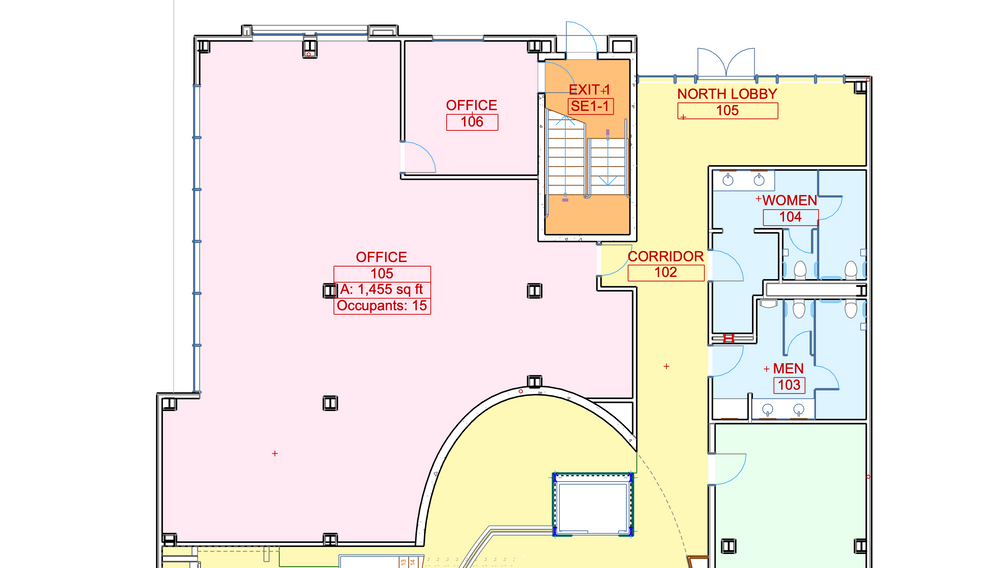
グループ、プロパティおよび数式を作成する
1. [オプション ]→[プロパティマネージャー]と進み、[プロパティマネージャー]ダイアログボックスを開きます。
2. [新規作成 ]ボタンをクリックし、[新規プロパティ/グループ]ダイアログボックスを開きます。
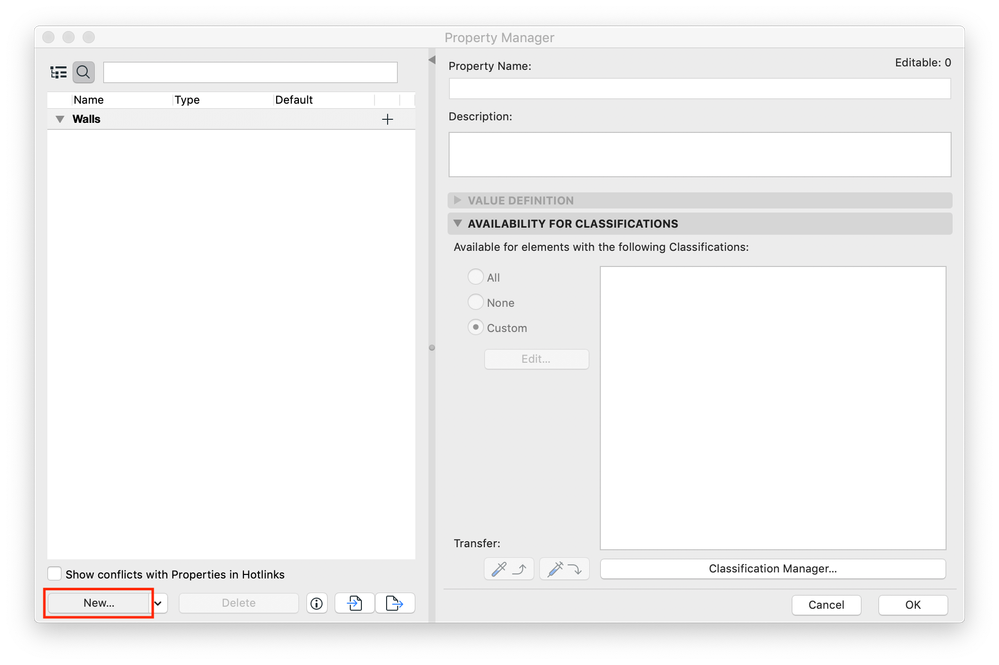
3. [新規プロパティ/グループ]ダイアログボックスで[グループ]を選択し、グループ名 を入力して[OK]をクリックします。

4. [新規作成]ボタンをクリックして[新規プロパティ/グループ]ダイアログボックスを開きます。
5. [新規プロパティ/グループ]ダイアログボックスで[プロパティ]を選択し、[プロパティ名]に「占有タイプ」と入力し、先ほど作成したグループを[グループに追加 ]に設定して、[OK]をクリックします。
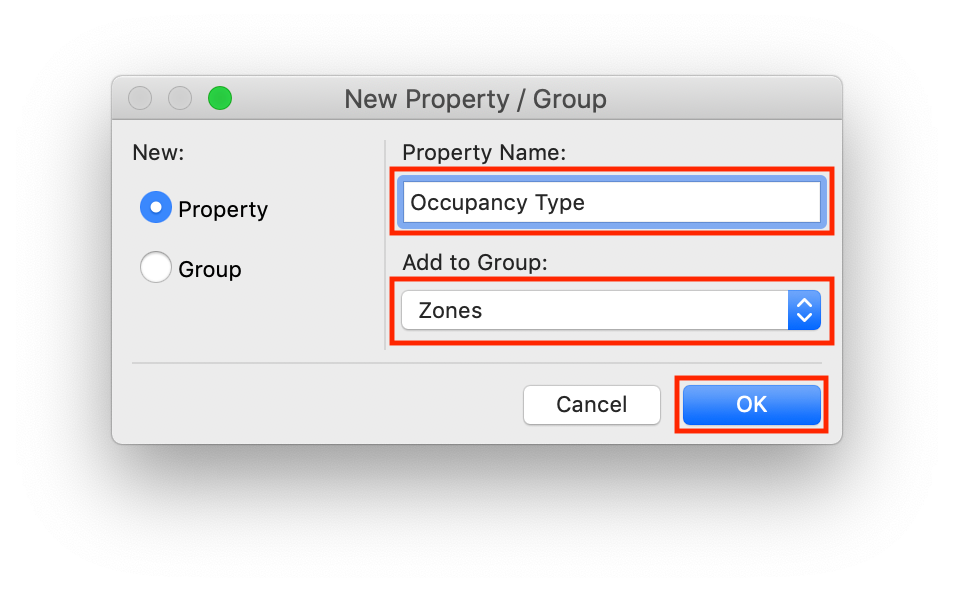
6. 占有タイププロパティを選択し、[値定義]タブの下にある[データタイプ ]が[オプションセット ]に、[デフォルト値]が[値 ]に設定されているかを確認します。[値]を選択すると、[オプション設定]ダイアログボックスが自動的に開きます。このダイアログボックスは、[オプション設定 ]ボタンをクリックすることでもアクセスできます。
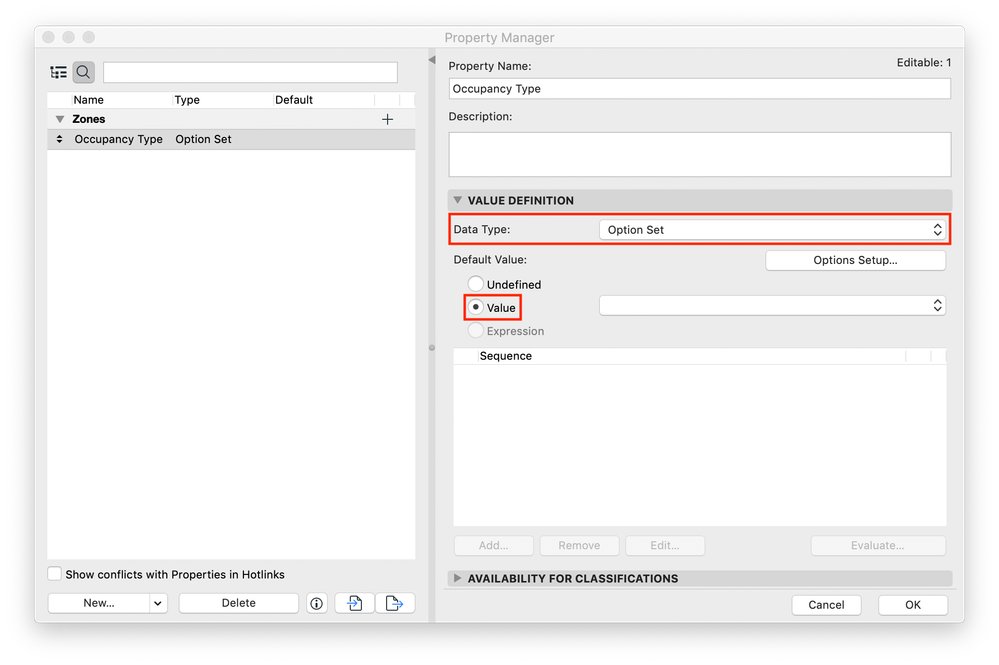
7. [追加]ボタンを クリックして、占有タイプのリストを作成します。この名前には、記述子(例:ライブラリ)、続いて区切り文字(例:| または /)、さらに続いて1人あたりに要求される空間の面積が含まれるようにします。全ての値が作成されたら、[OK]をクリックします。

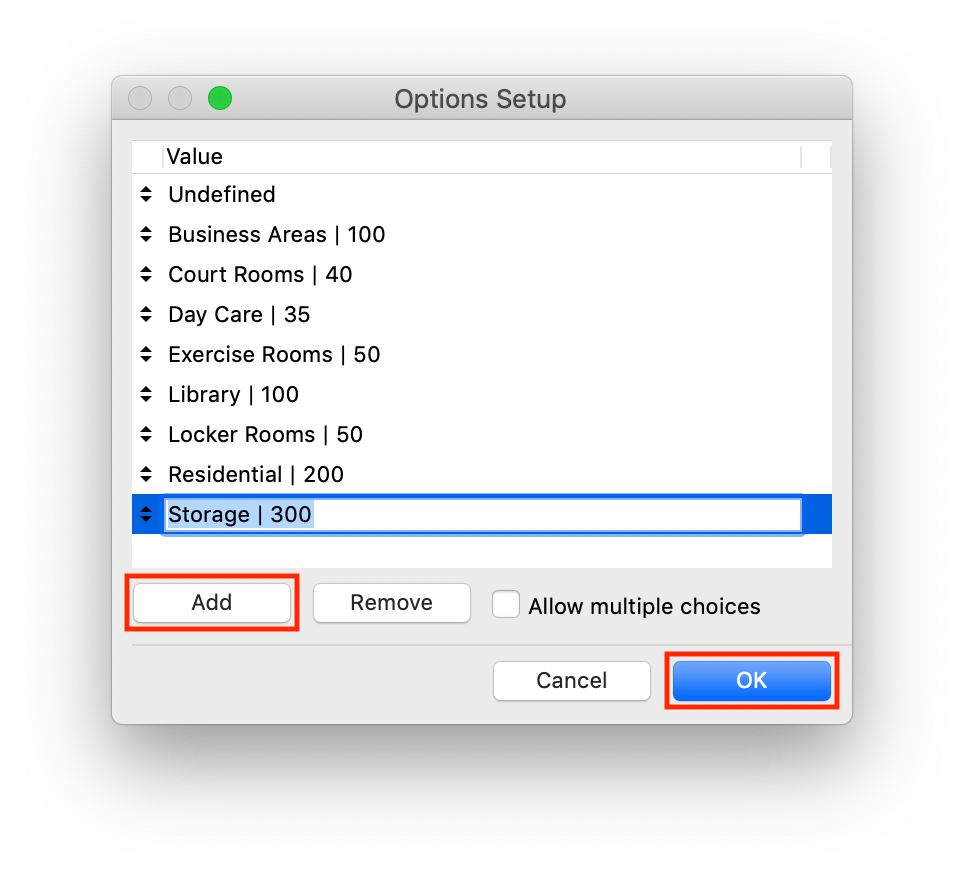
8. プロパティマネージャーダイアログボックスに戻り、[新規作成]ボタンをクリックして、[新規プロパティ/グループ]ダイアログボックスを開きます。
9. [新規プロパティ/グループ]ダイアログボックスでは[プロパティ]を選択します。[プロパティ名]には「占有負荷」と入力し、[グループに追加]を前の手順と同じグループ に設定して、[OK]をクリックします。
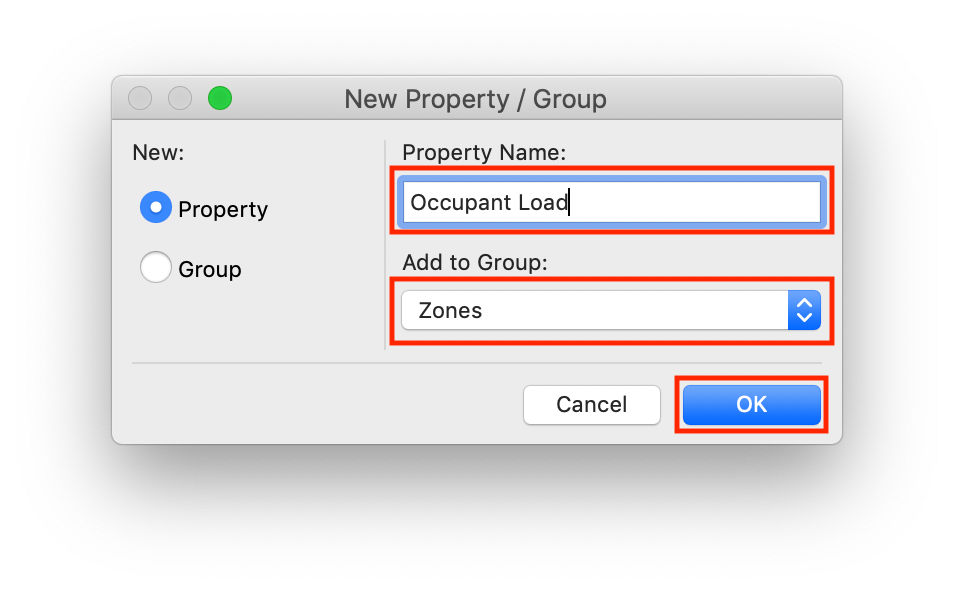
10. 新しく作成された[占有負荷]プロパティを選択し、[値定義]タブにおいて[データタイプ ]が[整数 ]に、[デフォルト値 ]が[数式]に設定されているかを確認します。数式が選択されると、[数式エディタ]ダイアログボックスが自動的に開きます。このダイアログボックスは[追加 ]ボタンをクリックすることでもアクセス可能です。

11. 数式エディタのダイアログボックスで、[演算子と関数 ]ボタンをクリックします。
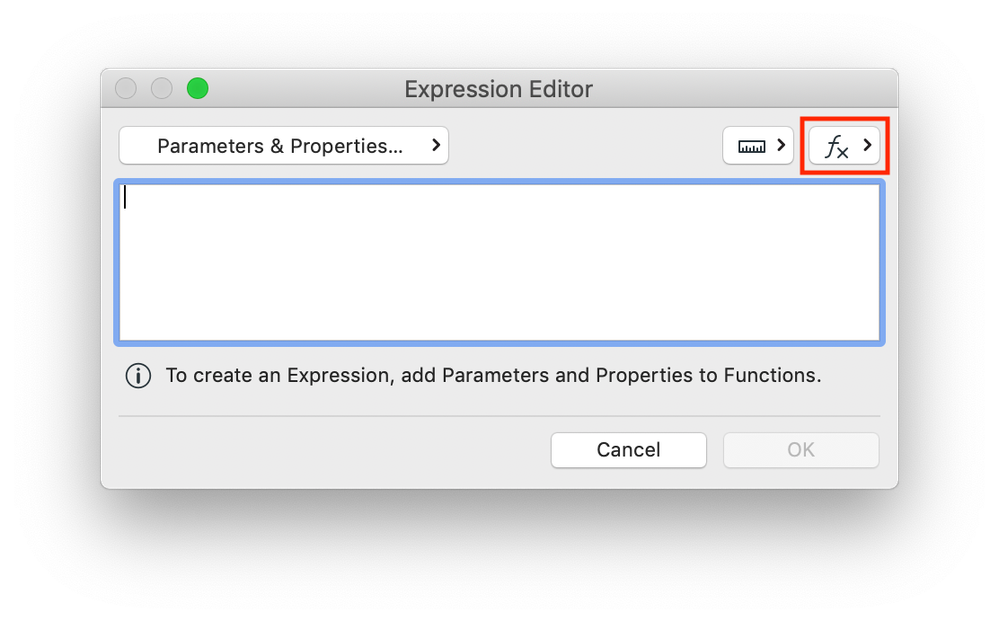
12. プルダウンメニューにある[データ変換]で、「文字列の最初の数値[STRTONUM]」 を選択し、[追加] をクリックします。

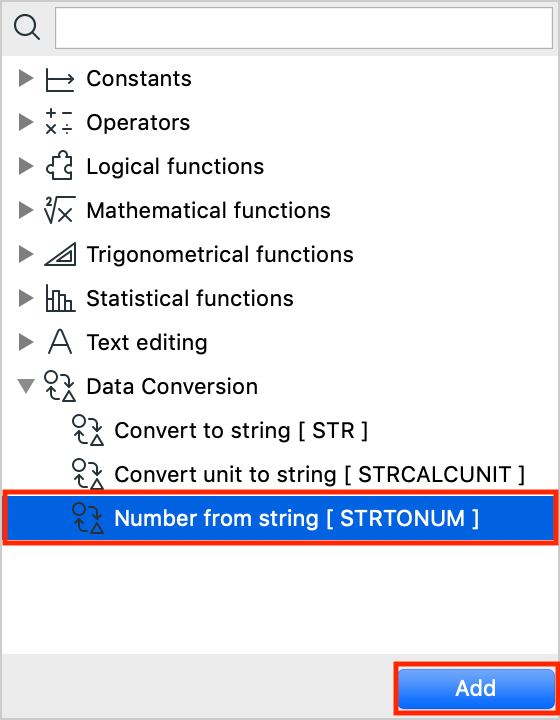
13. 「テキスト」を選択し(引用符を含む)、[演算子と関数 ]ボタンをクリックします。
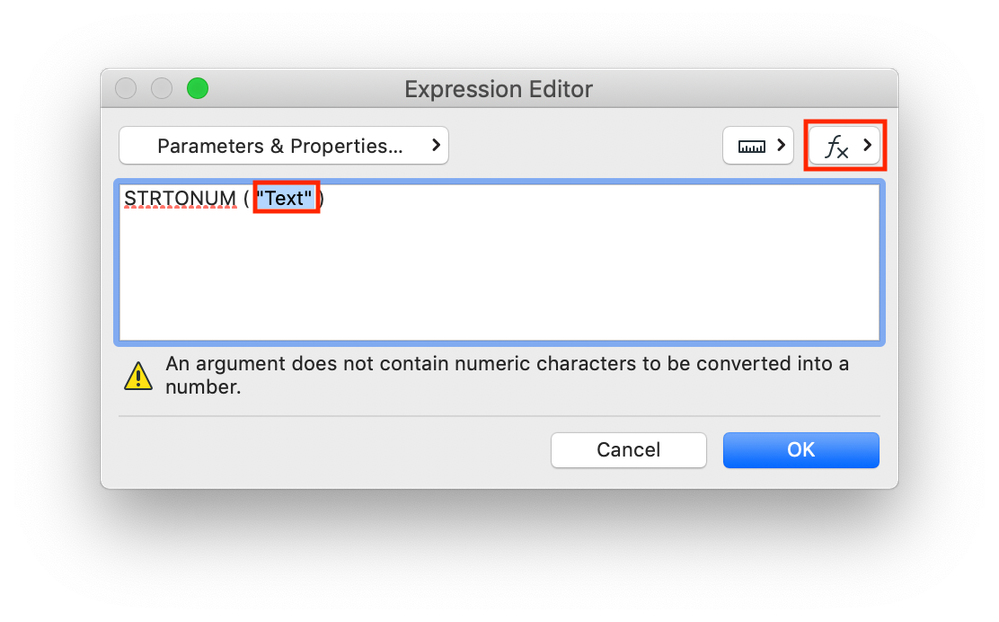
14. プルダウンメニューの[テキスト編集]で「文字列を右から分割[SPLITRIGHT] 」を選択し、[追加] をクリックします。

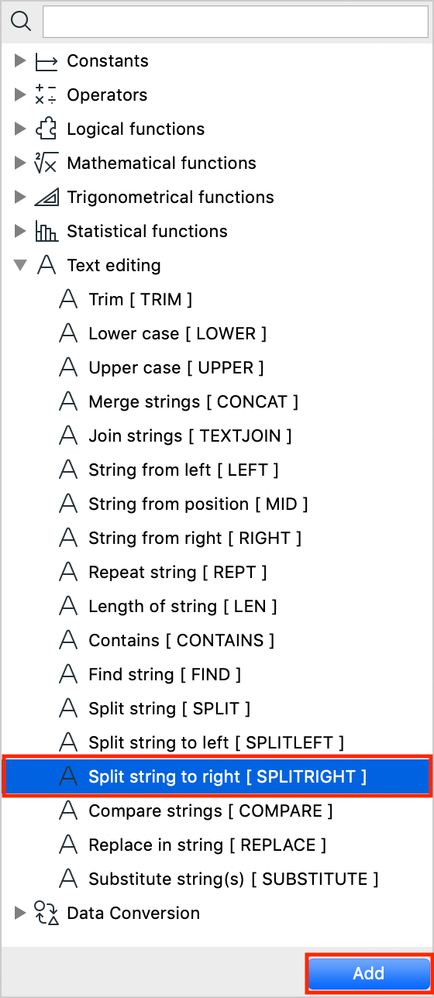
15. 「テキスト」 を選択し(引用符を含む)を選択し、[パラメータとプロパティ] ボタンをクリックします。
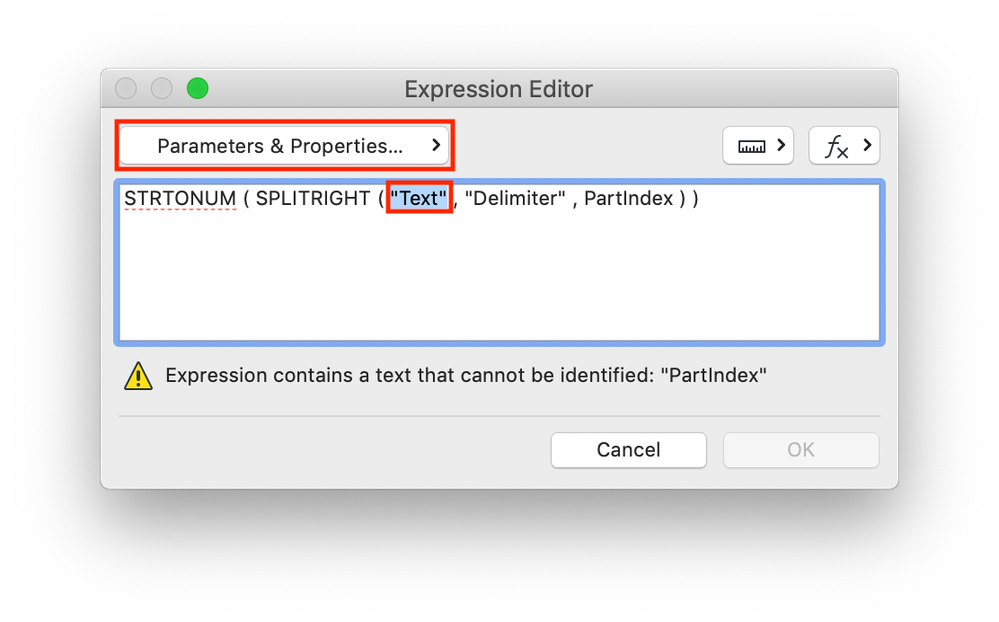
16. プルダウンメニューの[プロパティ]→[ゾーン]タブで[占有タイプ ]を選択し、[追加]をクリックします。
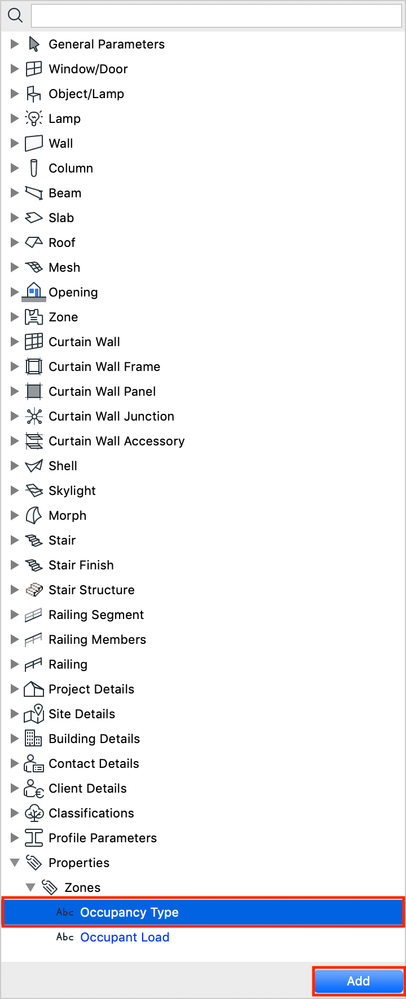
17. 区切り文字 (引用符は含めないこと)を選択して消去し、トリム文字 と、"| "に続くスペースを入力します。
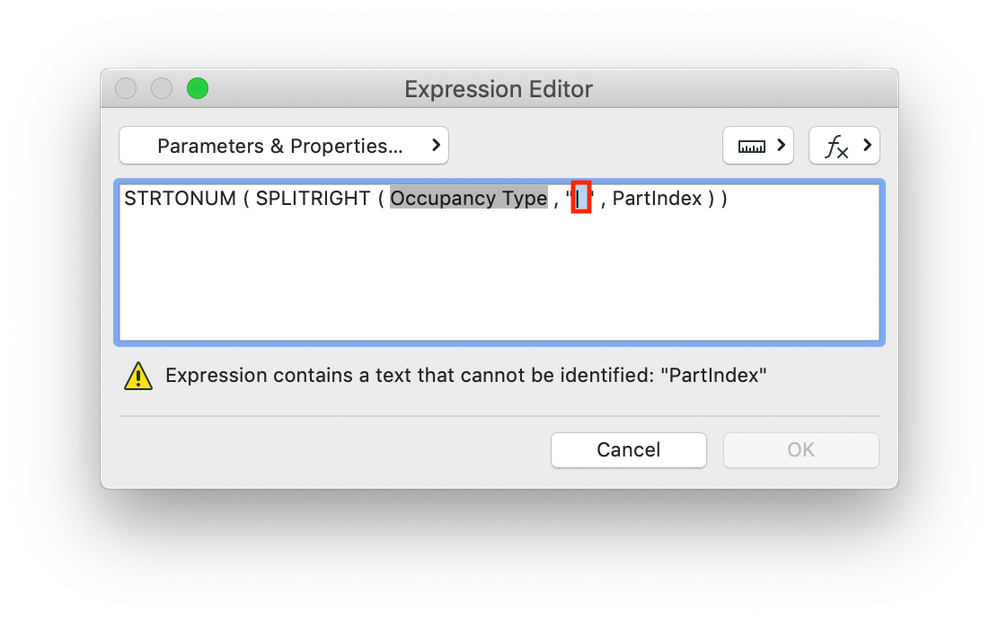
18. 部分インデックスを選択して削除し、「2」を入力して[OK]をクリックします。
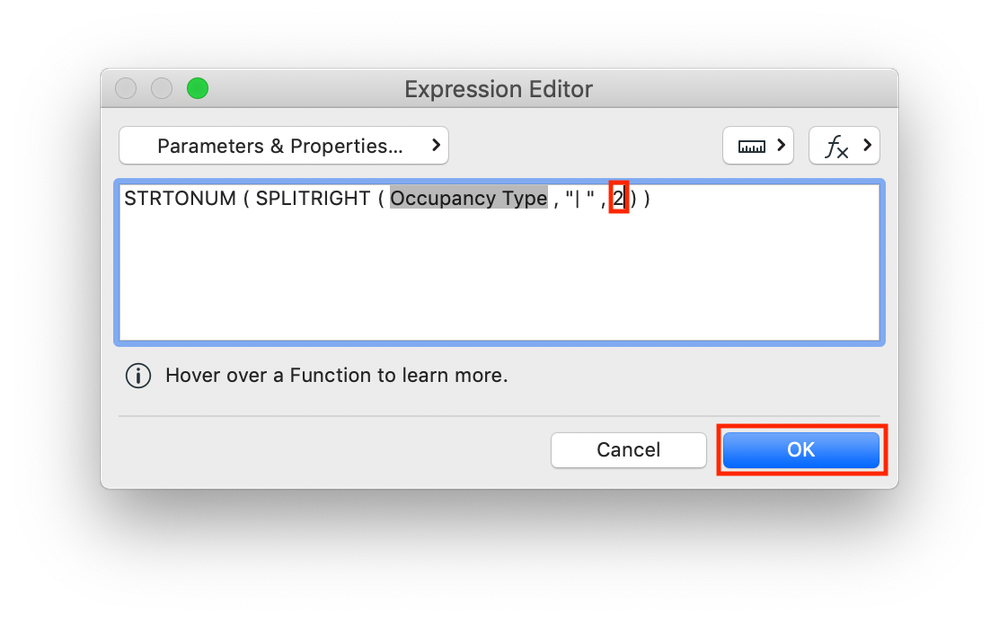
19. プロパティマネージャーのダイアログボックスに戻り、[新規 作成]ボタンをクリックして[新規プロパティ/グループ]ダイアログボックスを開きます。
20. [新規プロパティ/グループ]ダイアログボックスで[プロパティ]を選択して、[プロパティ名]に「占有者」と入力し、前の手順と同じグループに[グループに追加 ]を設定して、[OK]をクリックします。
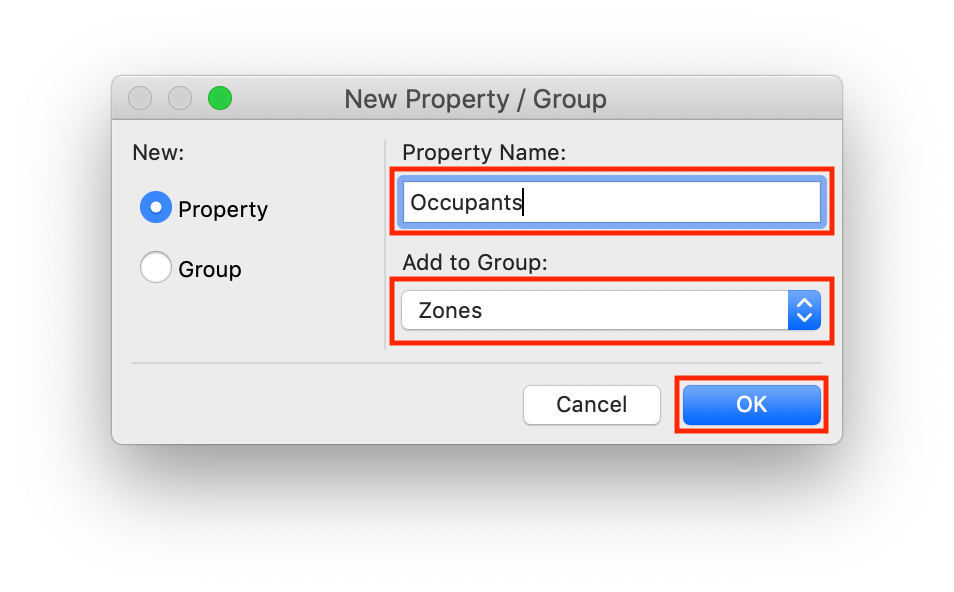
21. 新しく作成した占有プロパティを選択し、[値定義]タブにおいて[データタイプ ]が[整数 ]に、[デフォルト値 ]が[数式]に設定されているか確認します。数式を選択すると数式エディタのダイアログボックスが自動的に開きます。このダイアログボックスは[追加 ]ボタンをクリックすることでもアクセス可能です。

22. [数式エディタ]のダイアログボックスで、[演算子と関数 ]ボタンをクリックします。
23. プルダウンメニューの数学関数で、切り上げ[ROUNDUP] を選択し、[追加] をクリックします。

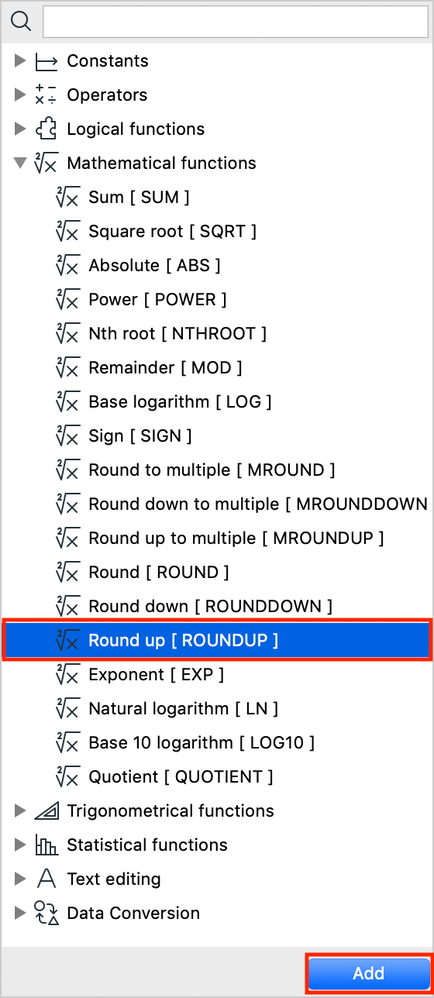
24. 「数値 」を選択し、[パラメータとプロパティ ]ボタンをクリックします。
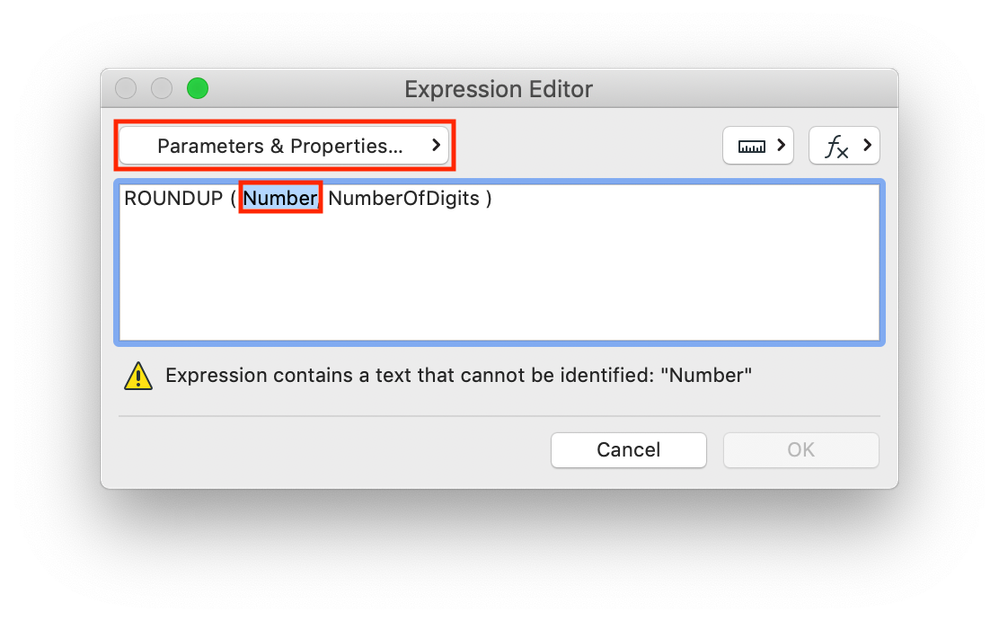
25. プルダウンメニューの[ゾーン]タブで、[測定面積 ]を選択し、[追加]をクリックします。
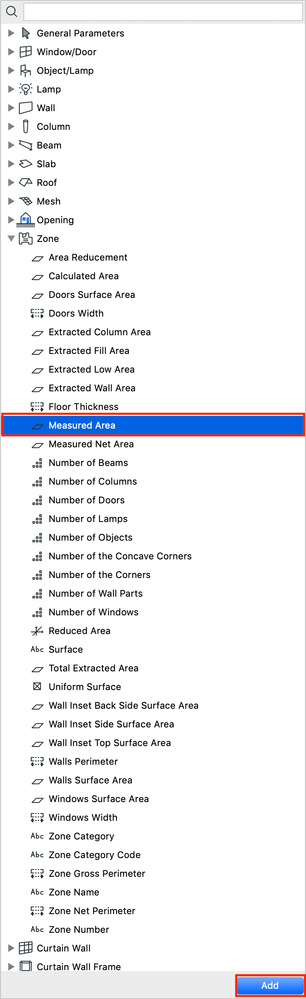
26. 「測定面積」の後にスペースを追加し、[演算子と関数 ]ボタンをクリックします。

27. プルダウンメニューの[演算子]で、除算[/] を選択し、[追加] をクリックします。
28. 「/」記号の後、「,」記号の前に”1 ”を入力し、[単位 ]ボタンをクリックします。
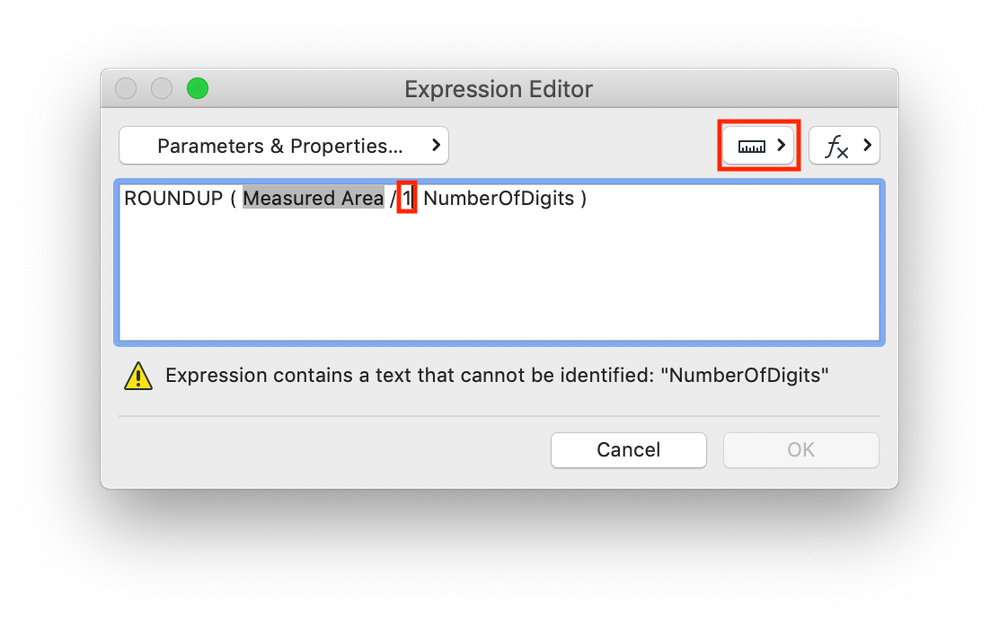
29. プルダウンメニューの[面積]で平方フィート[ft2]を選択し、[追加] をクリックします。


30. 「測定面積」の前と 「1 ft2」の後に丸括弧を、またその後にスペースを1つ追加します。[演算子と関数 ]ボタンをクリックします。
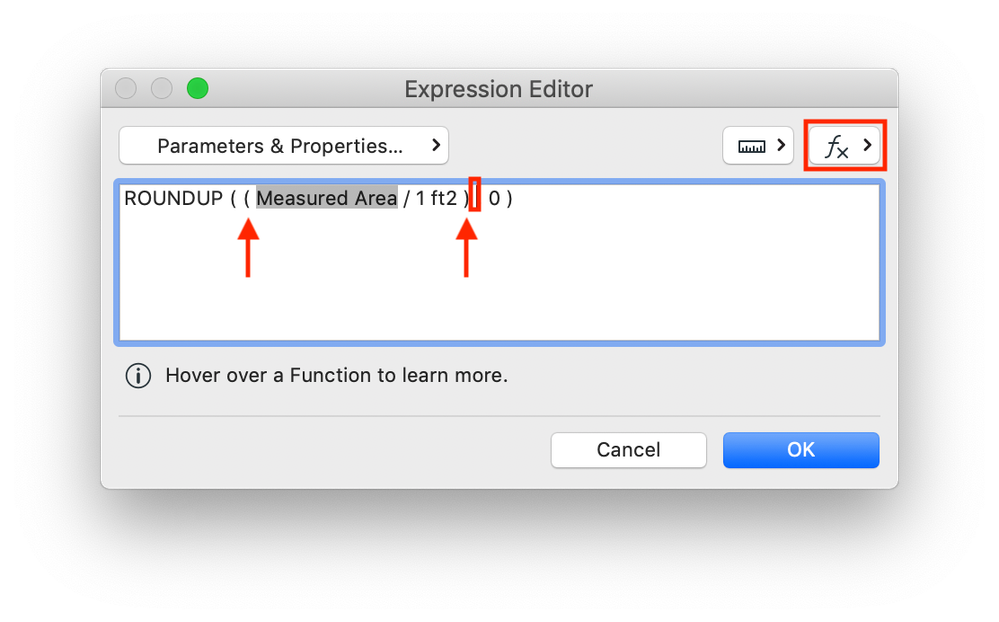
31. プルダウンメニューの[演算子]で、除算[/]を選択し、[追加] をクリックします。
32. 「/」記号の後、「,」記号の前にスペースを追加し、[パラメータとプロパティ] ボタンをクリックします。
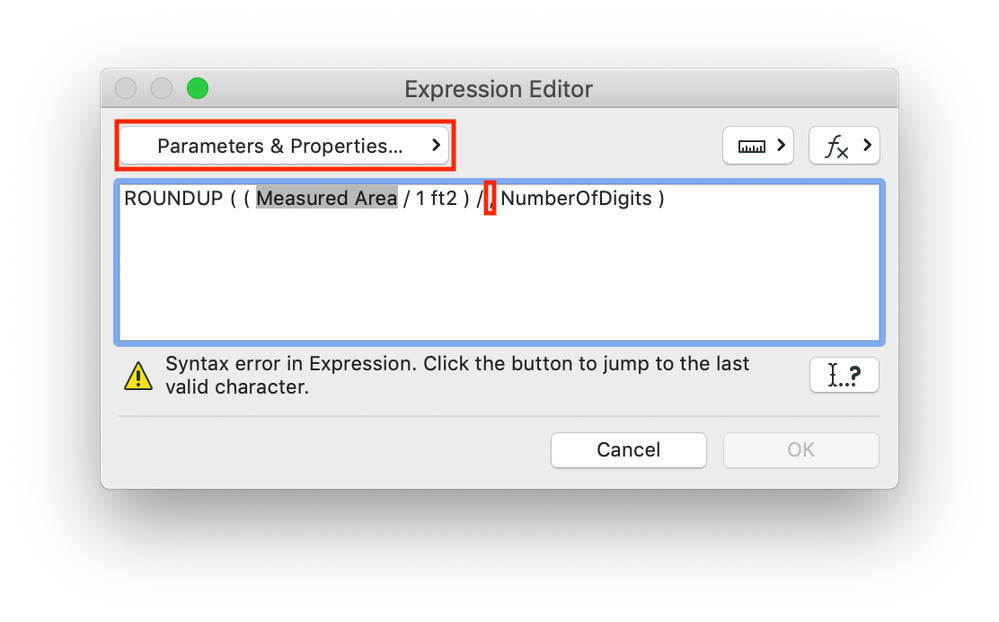
33. プルダウンメニューの[プロパティ]→[ゾーン]タブで、[占有負荷 ]を選択し、[追加]をクリックします。

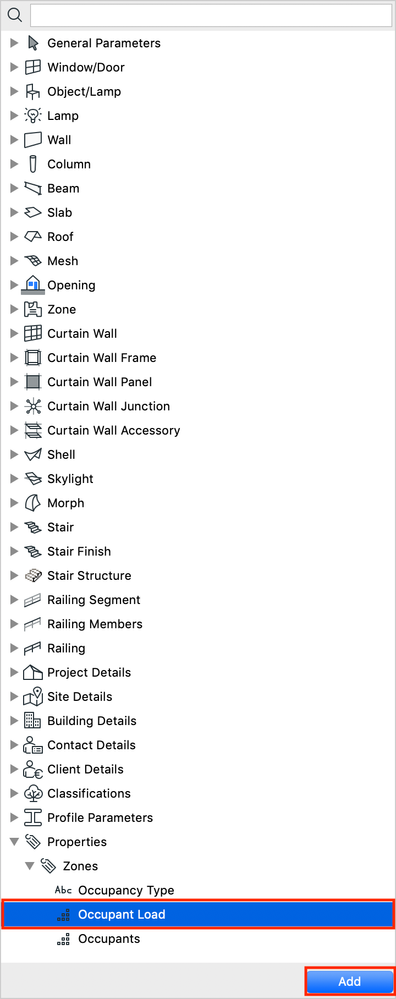
34. 桁数を選択して削除し、数字「0 」を入力して[OK]をクリックします。,
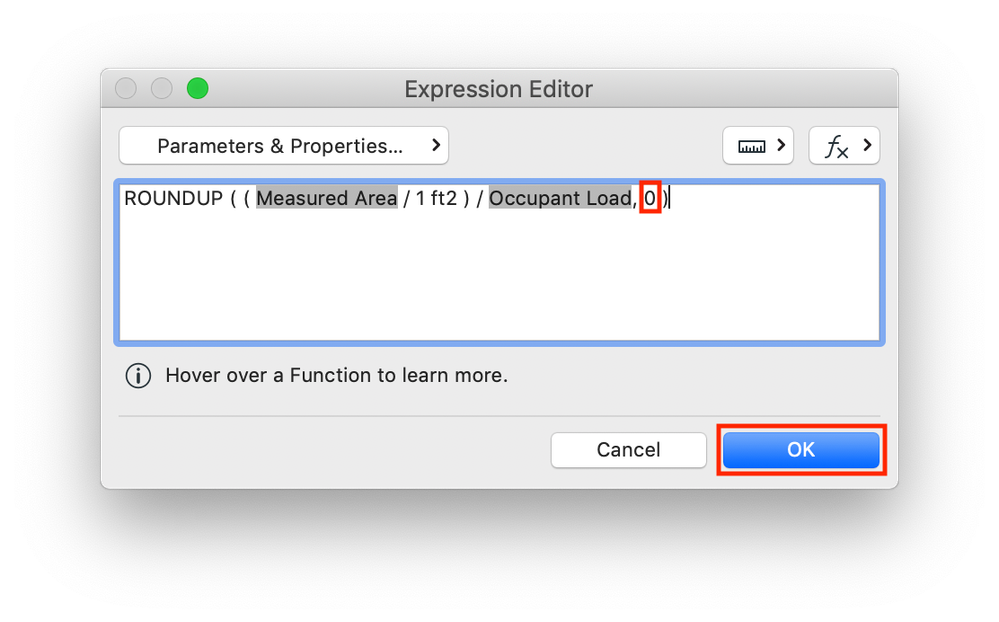
35. 新しく作成された3つのプロパティを選択し、[使用可能な分類] タブで[カスタム ]を選択して、[編集]をクリックします。
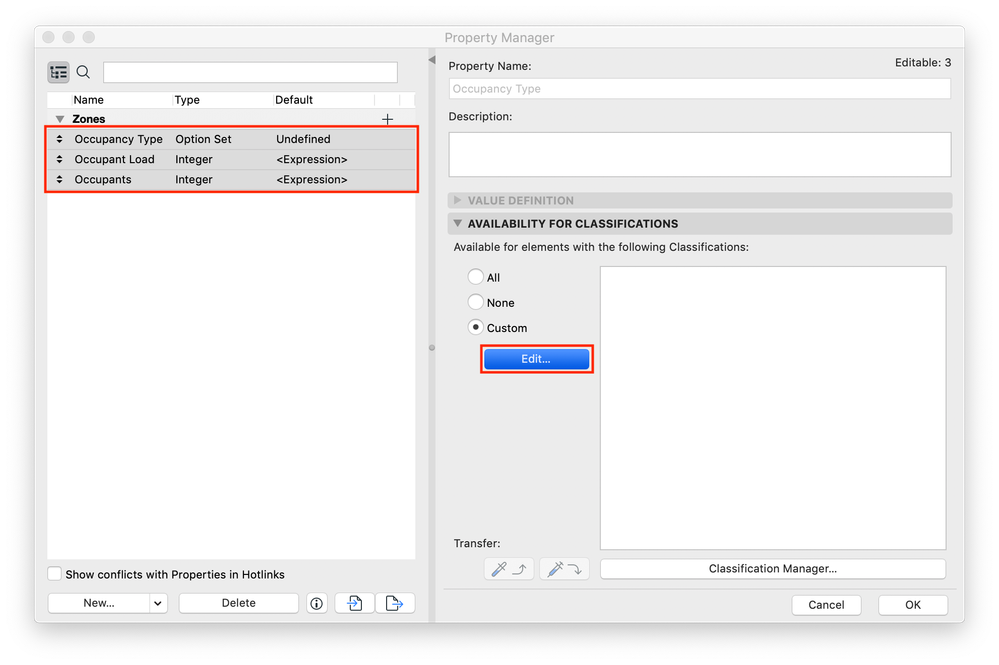
36. [使用状況 ]ダイアログボックスで、[スペース ]を選択し、[OK]をクリックします。

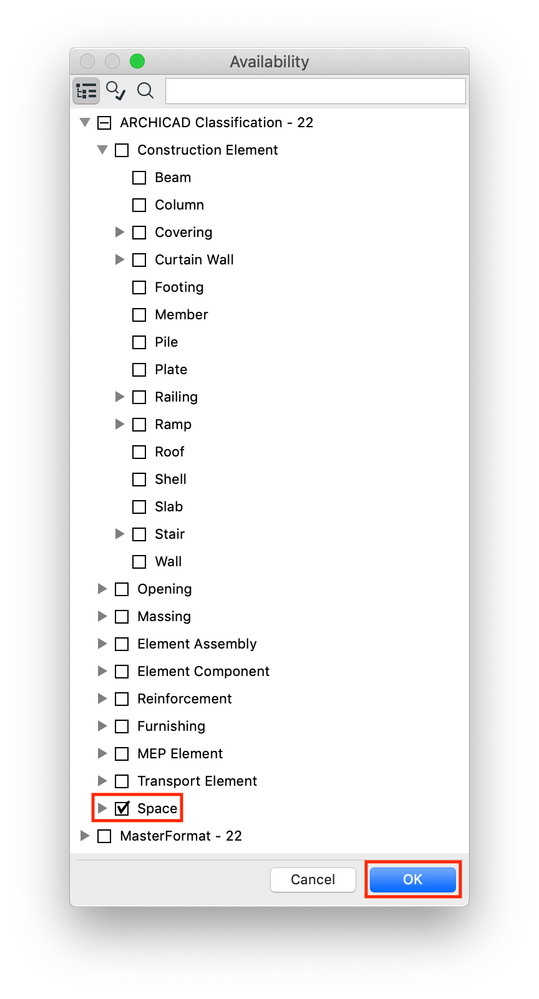
37. [プロパティマネージャー]のダイアログボックスで[OK ]をクリックし、ダイアログボックスを閉じて作業を終了します。
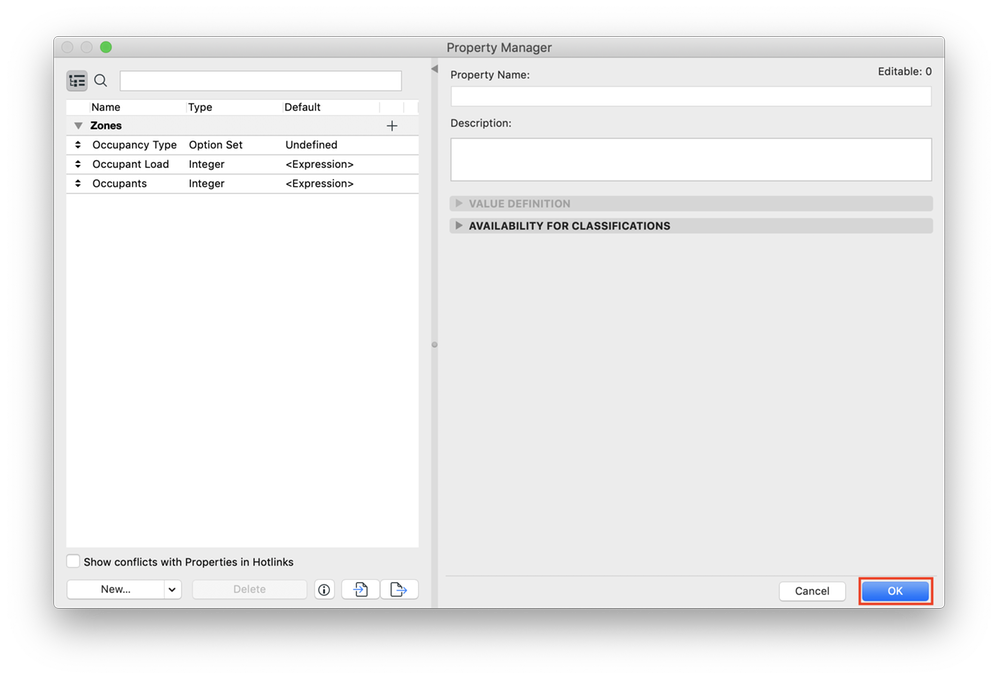
ゾーンに対して数式を適用する
以下に示す例は、ゾーンスタンプ 01 22を使用しています。別のスタンプが使用されている場合、手順1-4は同じですが、ゾーンがプロパティ情報を表示することができない可能性があります。1. 平面図を開きます。
2. ゾーンを1つ選択し、[選択したゾーンの設定 ]ダイアログボックスを開きます。
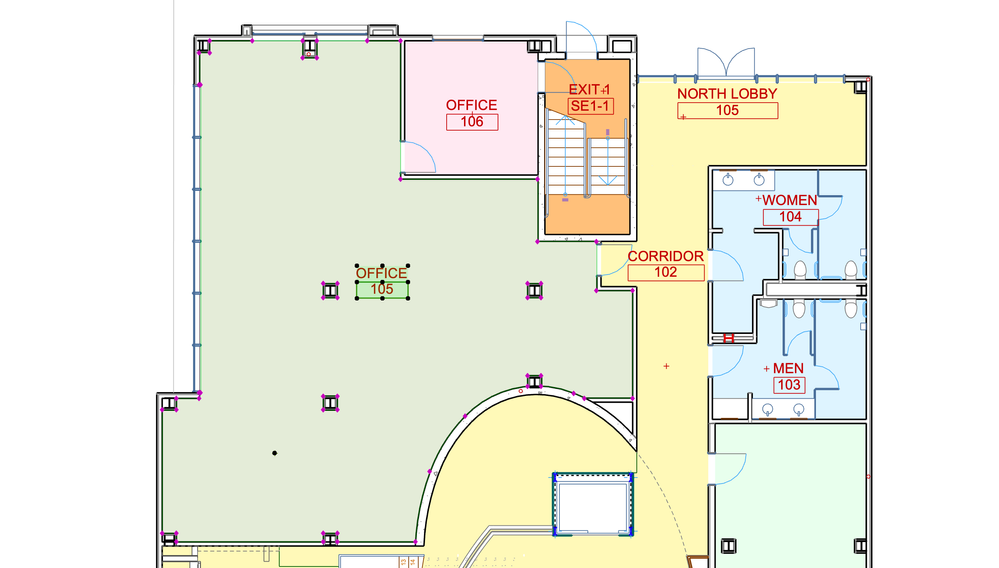
3. [分類とプロパティ]で、[分類]項目に移動します。ここで、分類が先ほど作成した数式プロパティに関連した形に設定されているかを確認します。

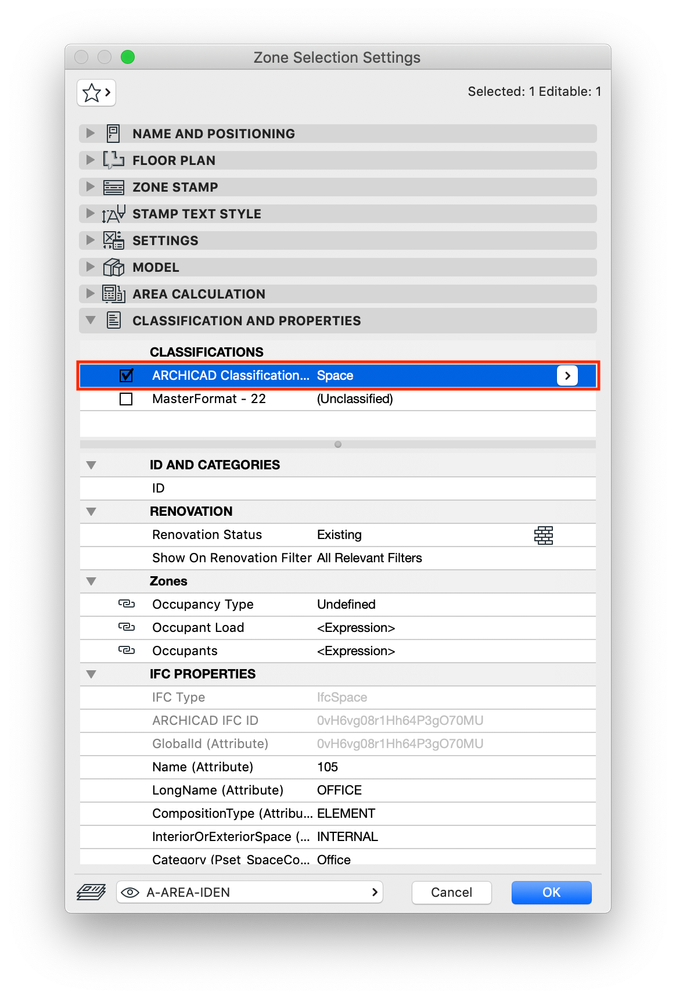
4. [ゾーン]項目で、選択されたゾーンについて[占有タイプ]を設定します。

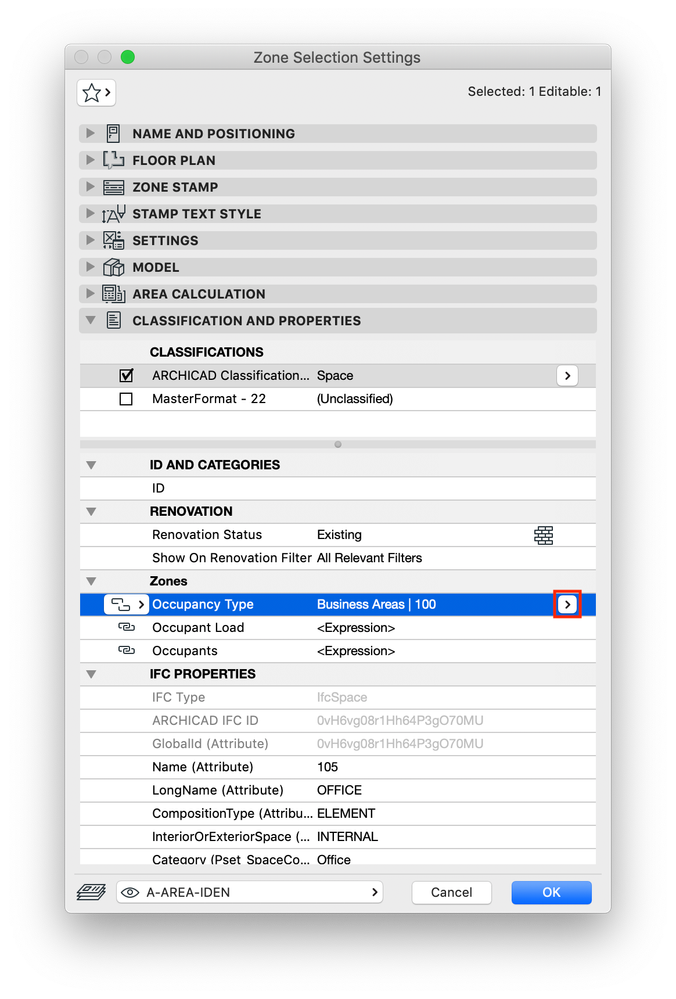
5. [詳細設定]タブで[カスタムコンテンツ設定]項目に移動し、[+]ボタンをクリックします。
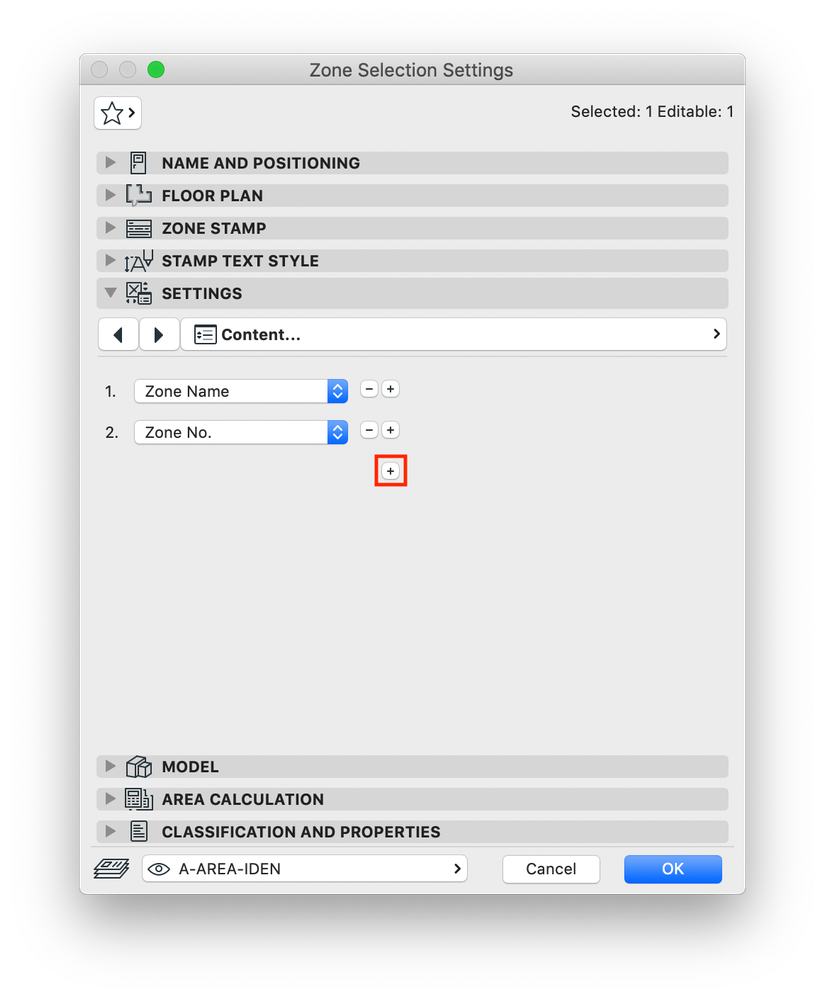
6. 「** 空の列 」とタイトルのついた新しいフィールドをクリックし、[測定面積]を選択します。[+]ボタン をクリックして、もう1つ別のフィールドを追加します。
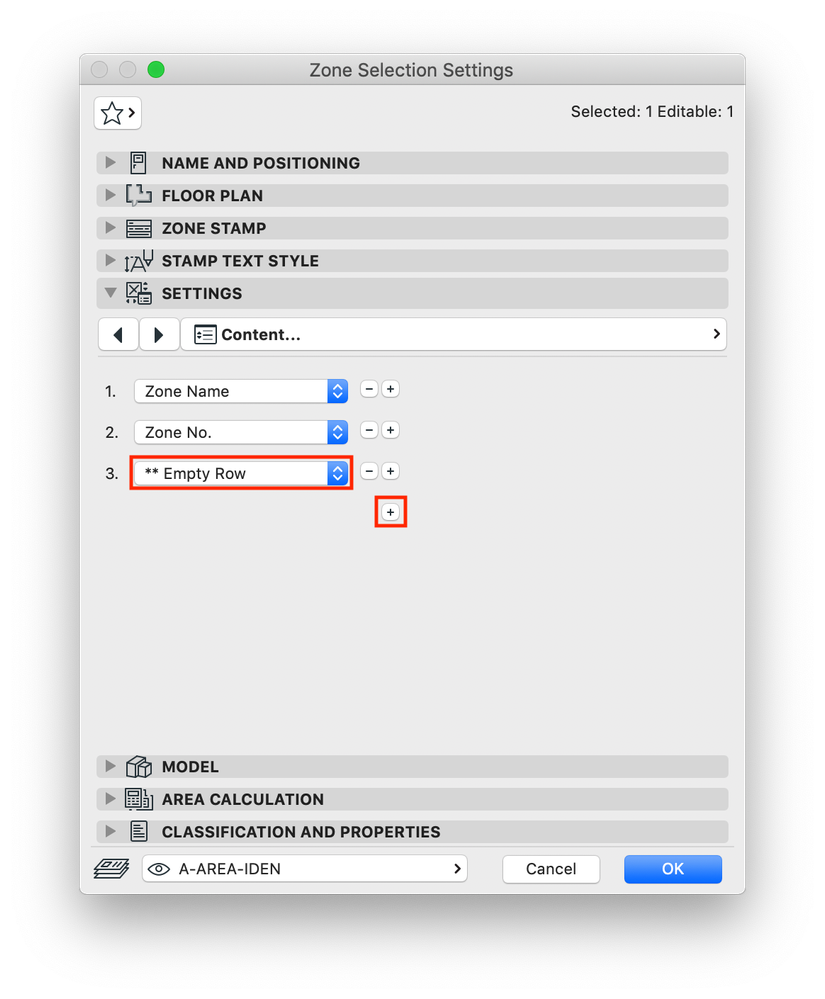

7. 「** 空の列 」とタイトルのついた新しいフィールドをクリックし、[分類とプロパティ]を選択します。
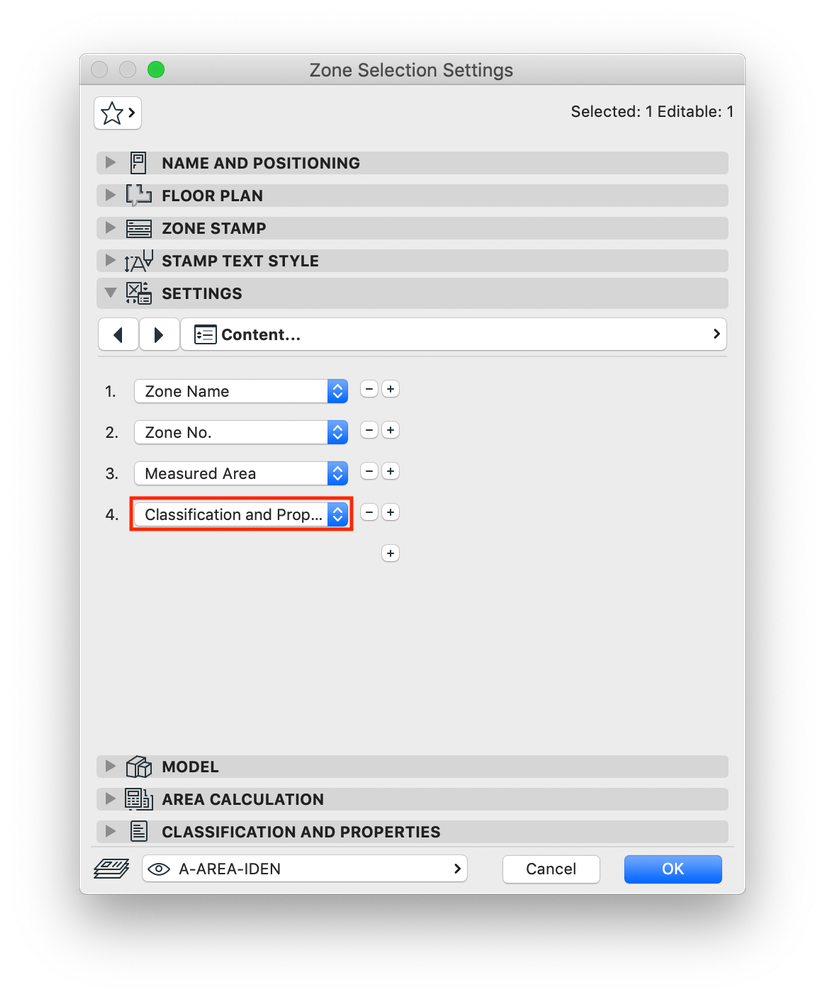
8. [詳細設定]タブで、[分類とプロパティ]に移動します。[データを選択]フィールドを[ソートを作成]に設定します。[フィールドごとにデータを表示]を[パラメータ名と値] に設定します。列1を選択し、[矢印]をクリックします。

9. [占有]プロパティを選択し、[OK]をクリックします。

10. ゾーンスタンプに最大占有者数が表示されます。

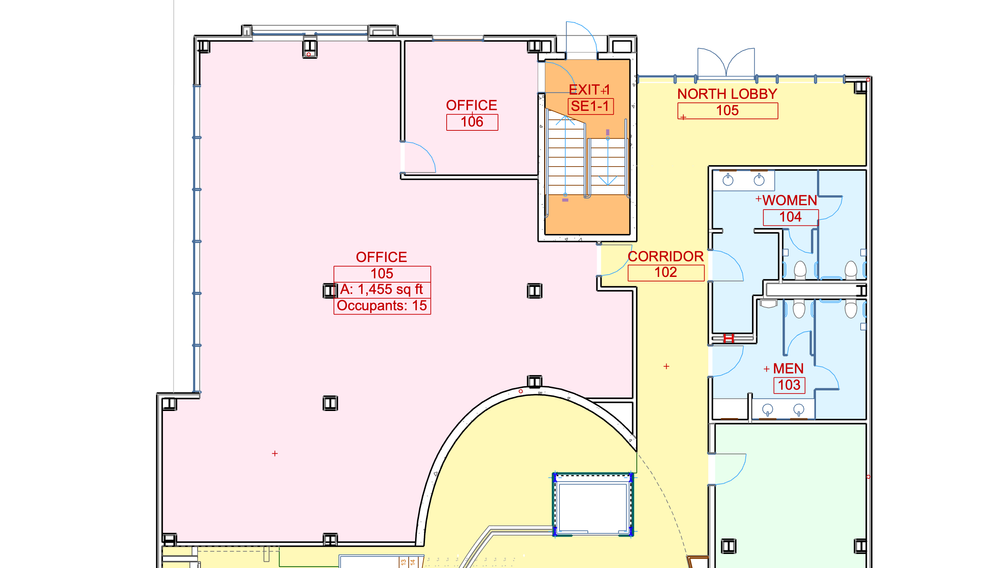
11. プロジェクトのその他のゾーンにもこのプロセスを繰り返します。